Apple Store Geschäftskonto
Mit einem Geschäftskonto können mehrere Administratoren auf den Apple Store zugreifen, um Änderungen und Aktualisierungen vorzunehmen. Der Apple Store ist bei der Eröffnung von Geschäftskonten sehr streng. Sie fordern nicht nur neue Unterlagen an, sondern kontaktieren Ihr Unternehmen auch zur Informationsüberprüfung.
Wie lange dauert es, bis die App-Veröffentlichung abgeschlossen ist?
Der Veröffentlichungsprozess einer App kann bis zu 40 Tage in Anspruch nehmen.
Preisgestaltung
Die jährliche Gebühr beträgt 99 EUR. Es wird eine internationale Kreditkarte benötigt, und der Name des Karteninhabers muss mit dem Namen des zu erstellenden Kontos übereinstimmen. Klicken Sie hier, um weitere Informationen über den Zahlungsprozess zu erhalten.
Schritt für Schritt
Erstellen Sie eine Apple-ID
Klicken Sie auf den unten stehenden Link und erstellen Sie Ihre Apple-ID:
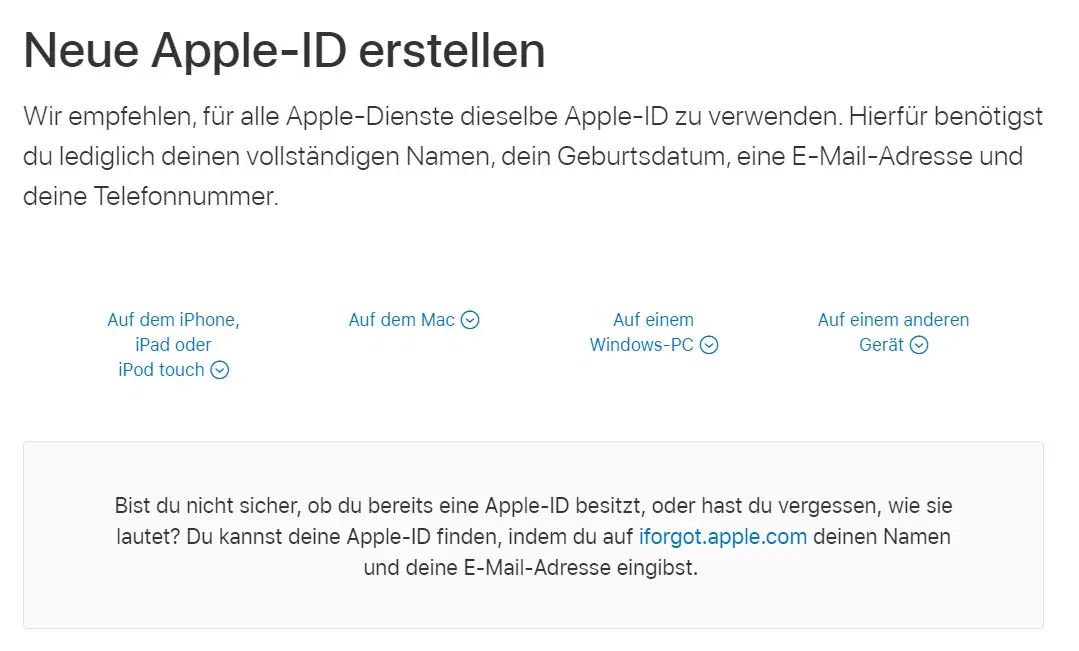
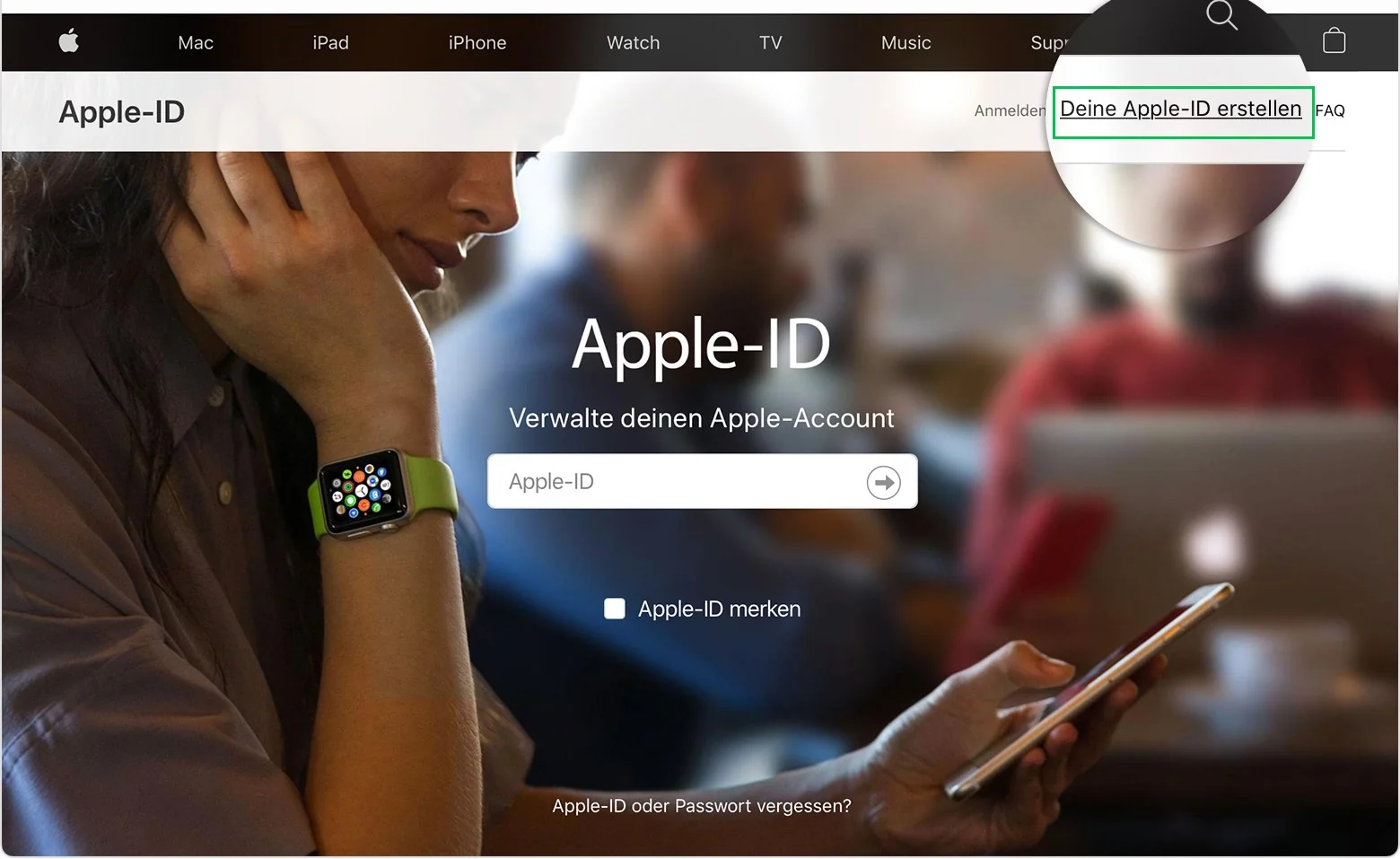

Als nächstes erhalten Sie eine E-Mail mit einem 6-stelligen Verifizierungs-Code, welcher drei Stunden gültig sein wird. Geben Sie diesen Code in das sich öffnende Pop-up-Fenster ein.
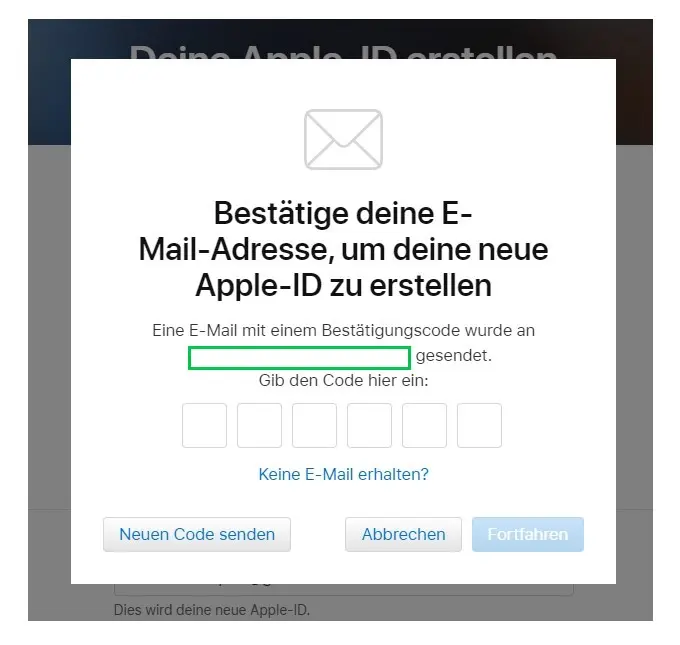
Lesen Sie danach das Apple Developer Agreement und stimmen Sie zu. Klicken Sie anschließend auf Submit (Einreichen).
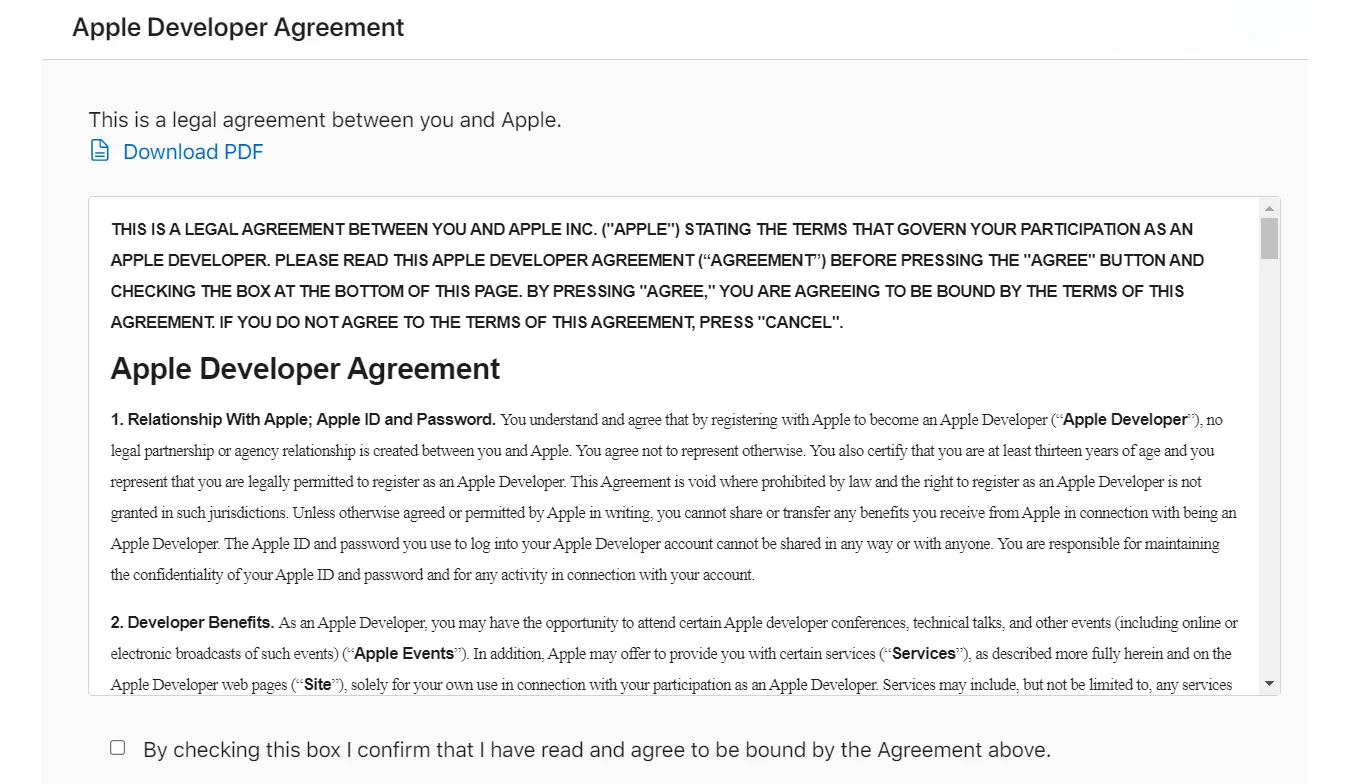
DUNS Nummer
Sie werden nun Ihre DUNS (Data Universal Numbering System)-Nummer abrufen können. Dies ist ein 9-stelliger Zahlenschlüssel zur weltweiten und eindeutigen Identifizierung von Unternehmen für den internationalen Handel.
Um mehr über die DUNS-Nummer zu erfahren, klicken Sie hier.
Hier können Sie die DUNS-Nummer kostenlos in Deutschland beantragen.
Sollen Sie Ihre DUNS-Nummer bereits haben, fahren Sie fort:
Klicken Sie auf diesen Link, wenn Sie bereits eine Apple ID erstellt haben und melden Sie sich an.
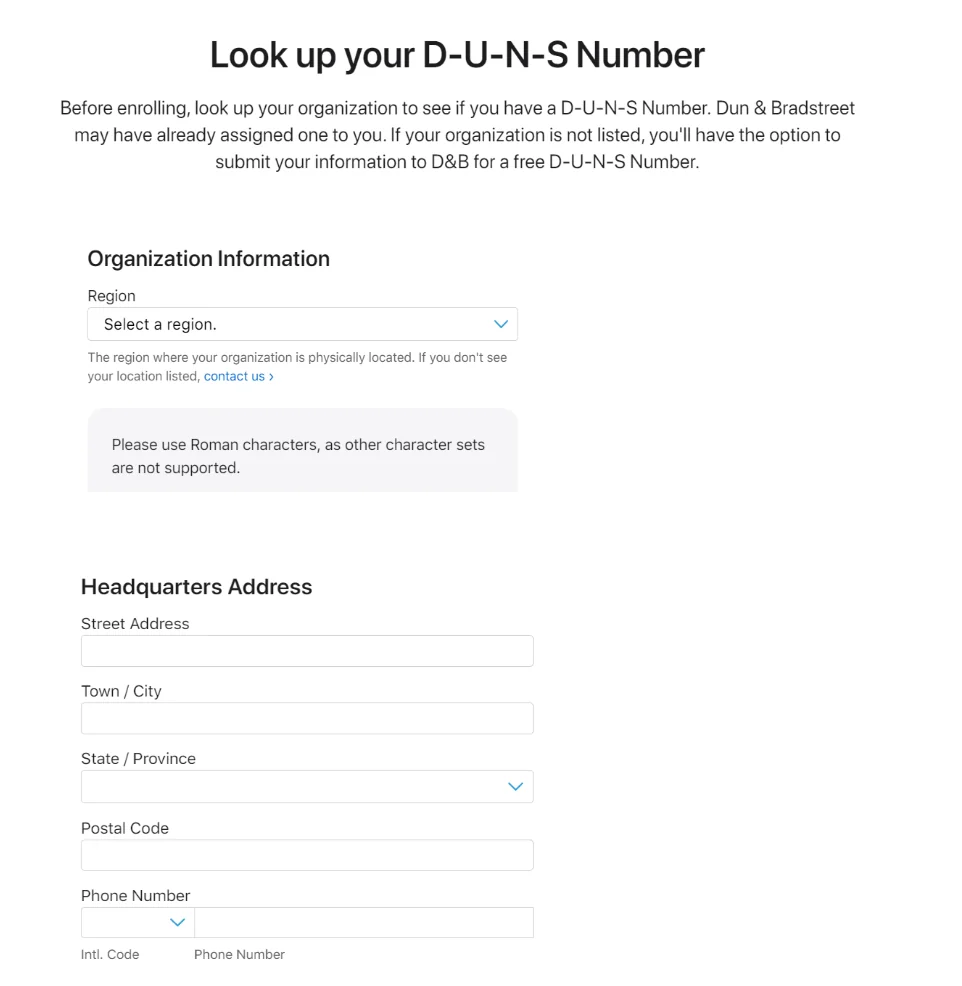
Achten Sie bitte darauf, dass die obigen Felder korrekt ausgefüllt wurden. Sie werden dann eine E-Mail erhalten.
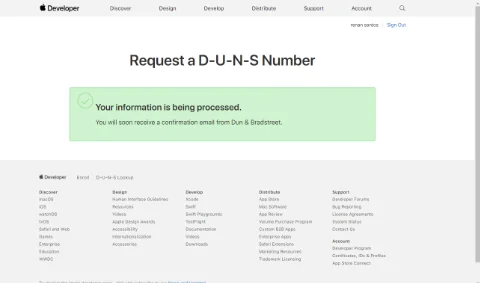
Nachdem Sie die DUNS-Nummer per E-Mail bestätigt haben, können Sie mit dem Prozess fortfahren. Denken Sie daran, dass Sie sich bei Fragen per E-Mail an den offiziellen Support wenden können:
Zwei-Faktor-Authentifizierung
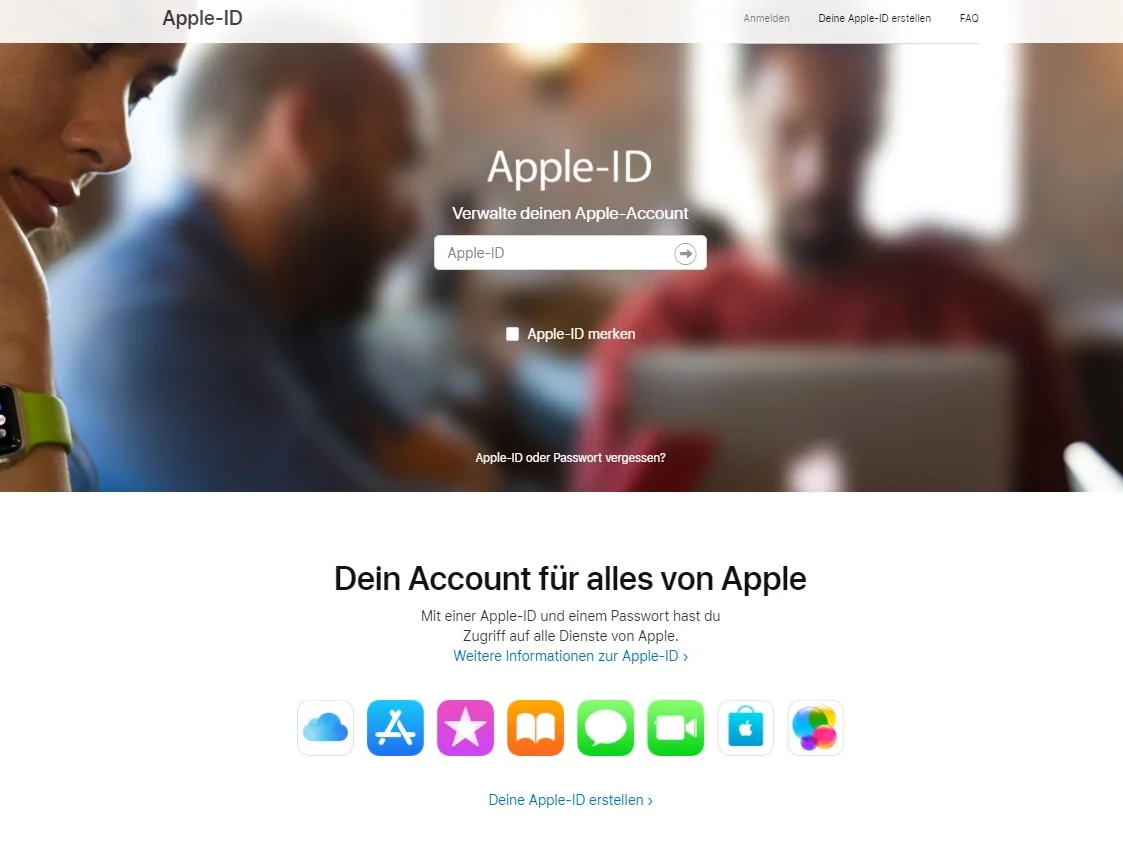
Nachdem Sie sich angemeldet haben, werden Sie zu dieser Seite weitergeleitet, auf der Sie Ihre Daten bearbeiten können:
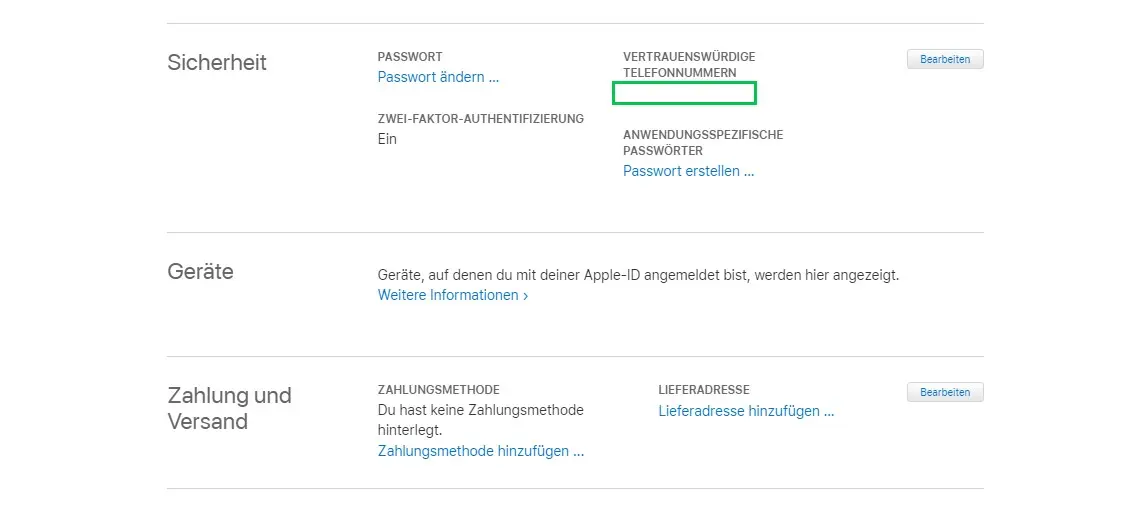
Fangen Sie dann mit der Zwei-Faktor-Authentifizierung an:
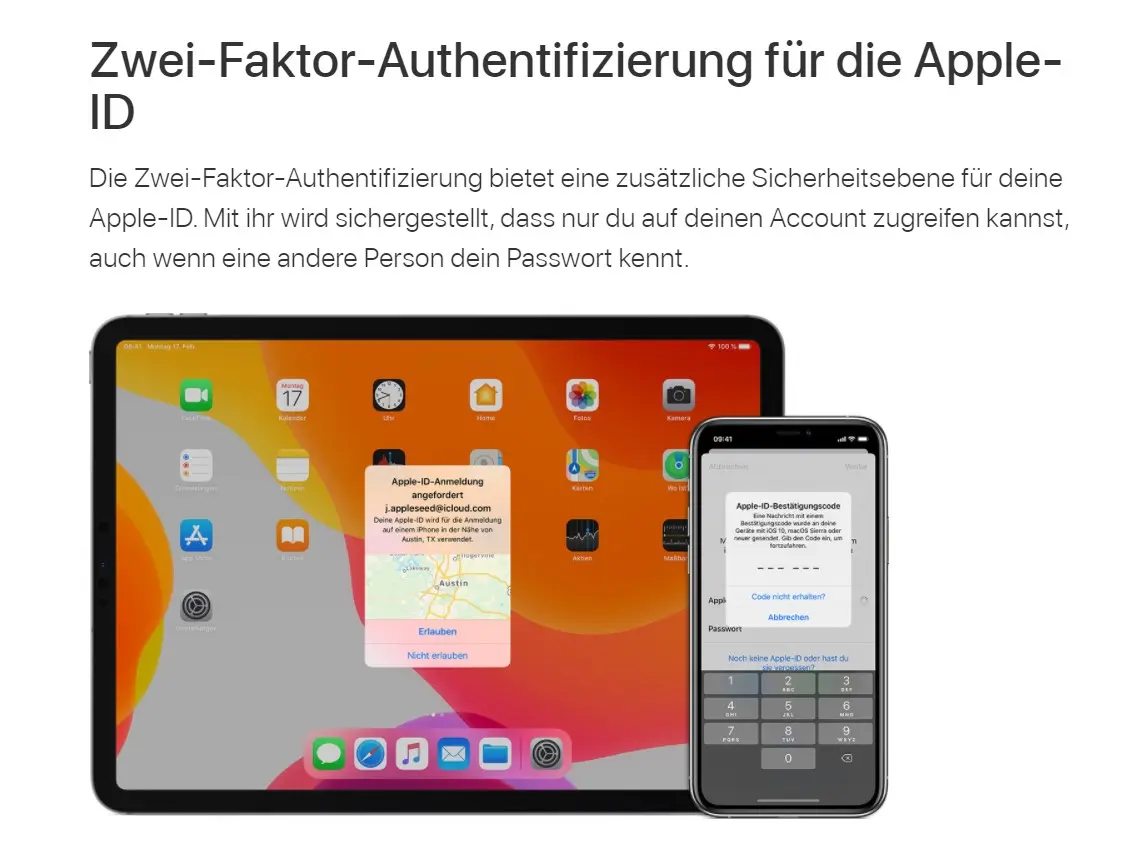
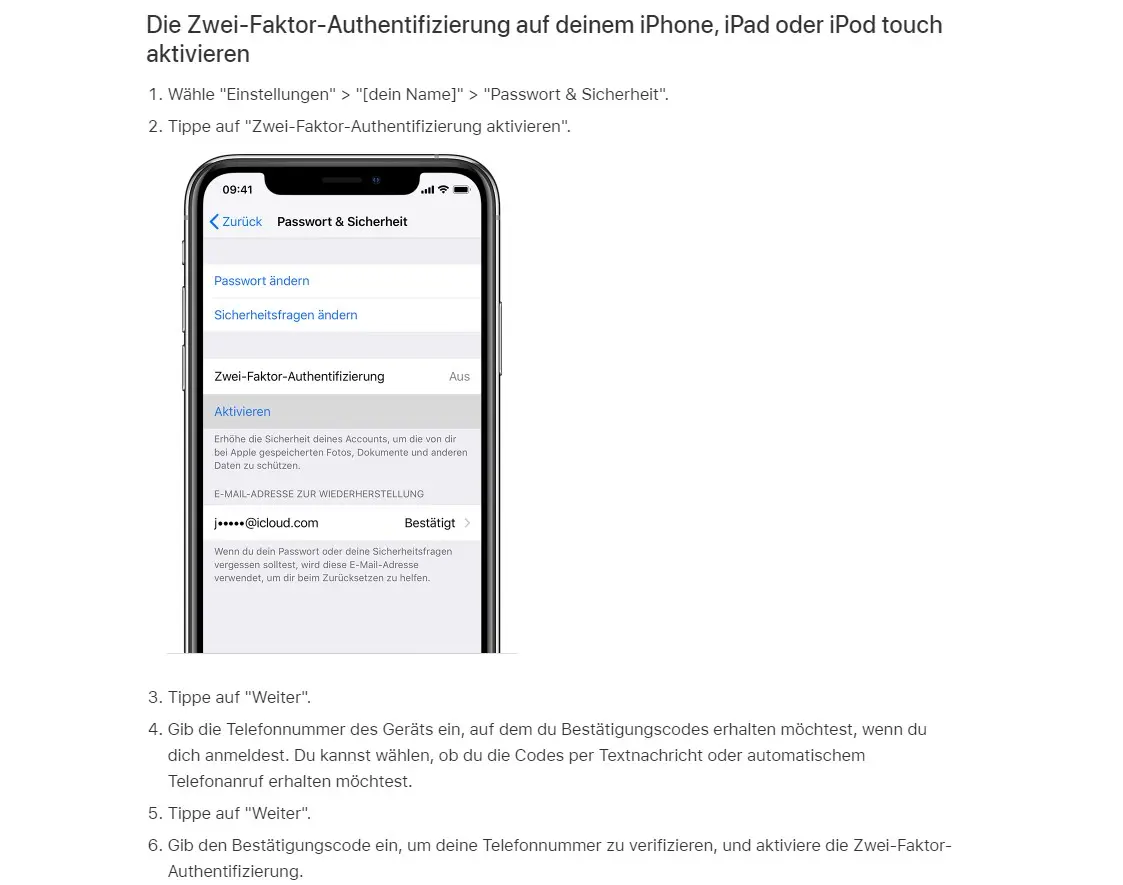
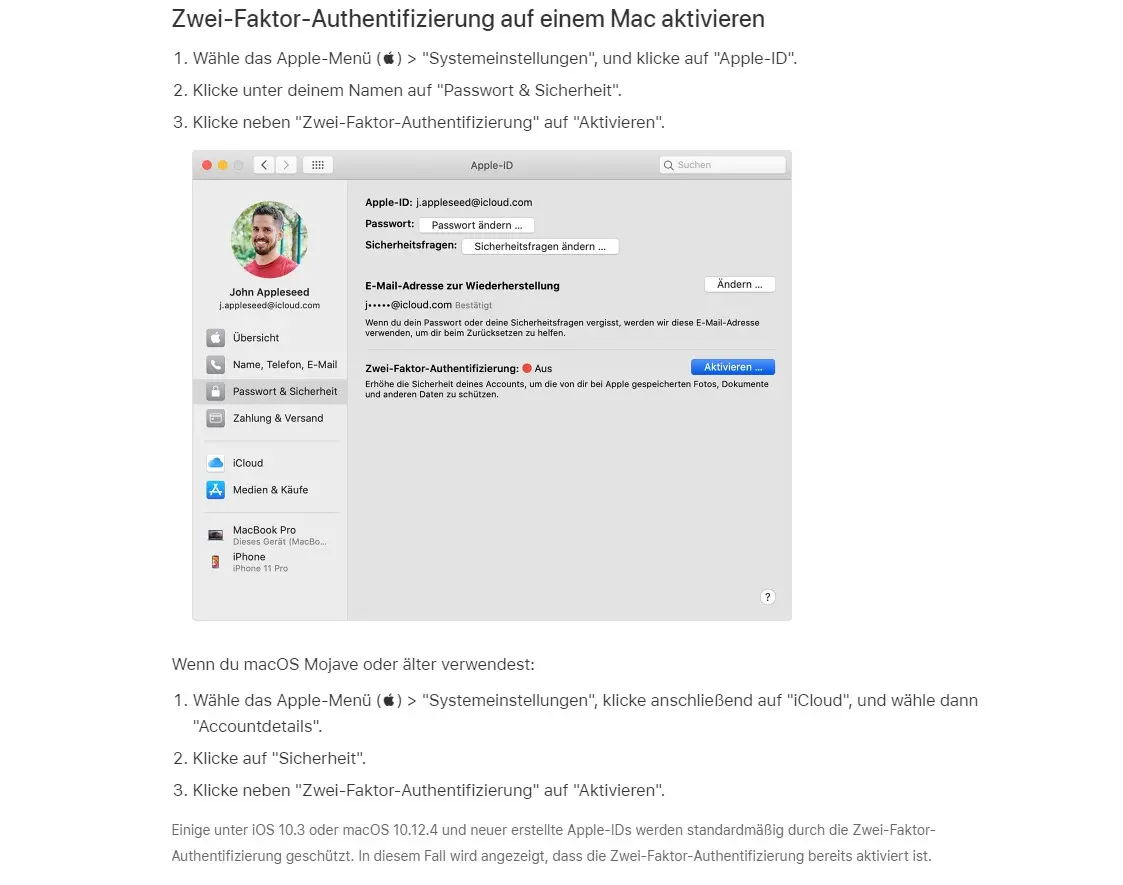
Zahlung
Wenn die Zwei-Faktor-Aktivierung aktiviert ist, gehen Sie einfach auf die Apple Developer Website in den Account-Bereich, melden Sie sich an und gehen Sie zum Abschnitt Sicherheit:
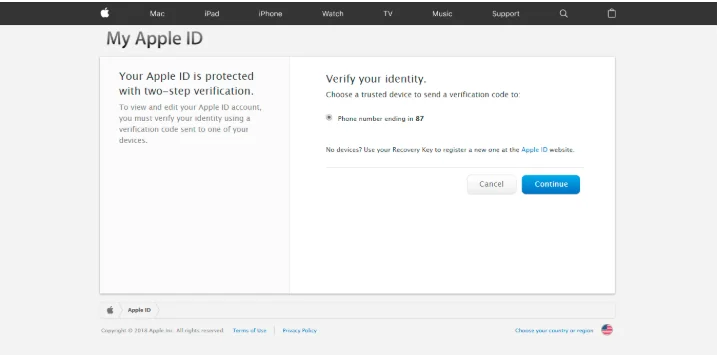
Wählen Sie dann Join the Apple Developer Program (dem Apple Developer Programm beitreten):
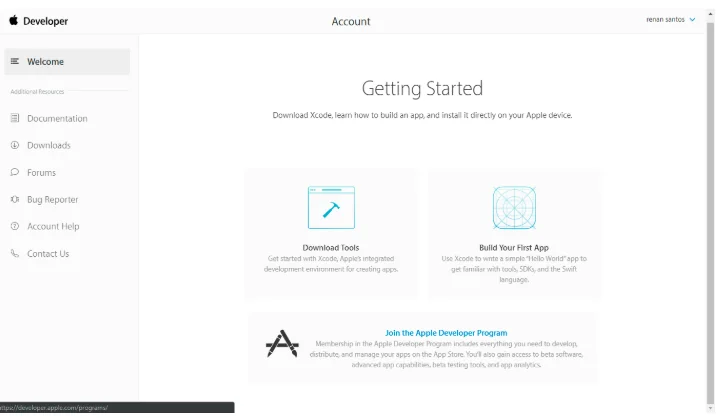
Klicken Sie danach auf Enroll (Anmelden) in der oberen rechten Ecke.
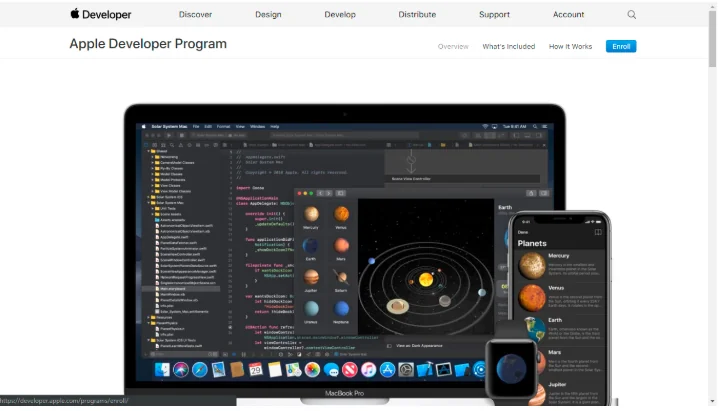
Stellen Sie sicher, dass Sie über alle erforderlichen Informationen verfügen, um den Vorgang fortzusetzen, und klicken Sie dann unten auf der Seite auf die Schaltfläche Start your Enrollment (Anmeldung starten).
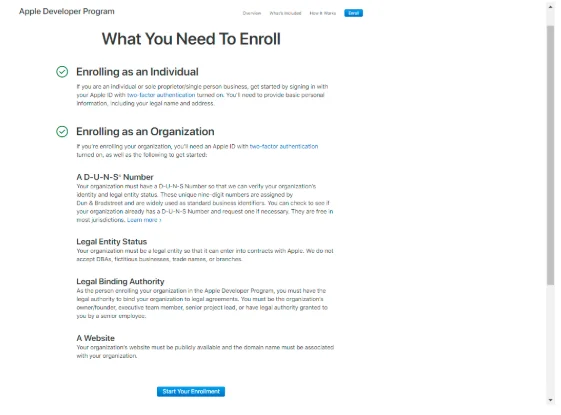
Wählen Sie Company / Organization als Ihre Entity Type, und klicken Sie auf Continue.
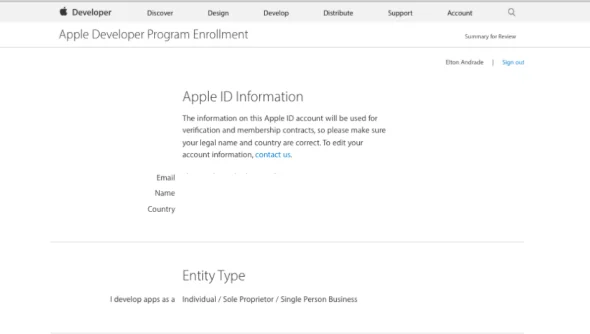
Wählen Sie danach die Option I am the owner/founder and have the authority to bind my organization to legal agreements (Ich bin der Eigentümer/Gründer und habe die Befugnis, meine Organisation an rechtliche Vereinbarungen zu binden) und geben Sie Ihre Firmen-E-Mail Adresse ein.
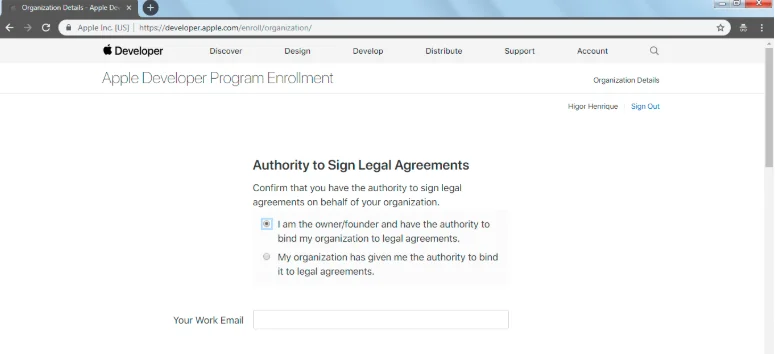
Geben Sie die zuvor generierten DUNS-Nummer ein und klicken Sie dann auf Weiter.
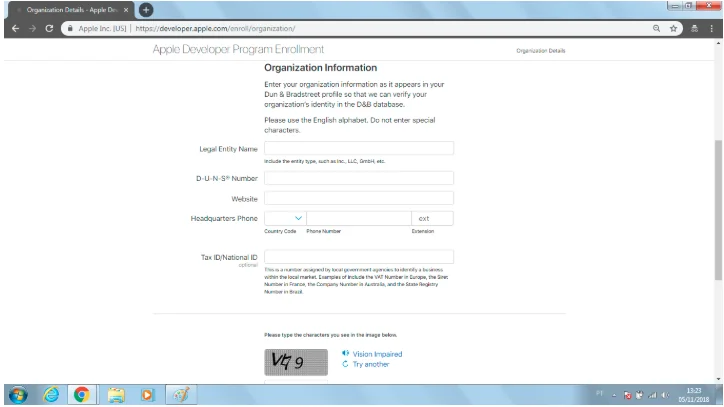
Und schließlich können Sie Ihre Kreditkartendaten eingeben und die Zahlung im Apple Store abschließen.
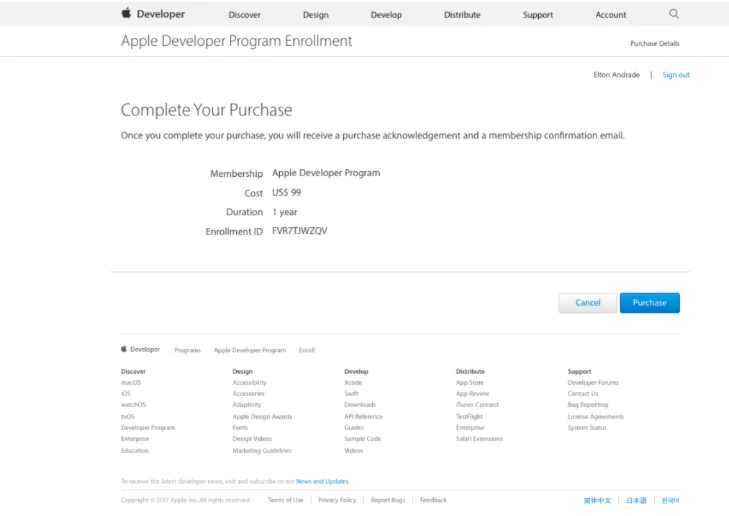
Nach Eingabe der Zahlungsinformationen mit einer internationalen Kreditkarte erhalten Sie von Apple eine E-Mail mit der Bestätigung Ihres Kaufs und Ihrer Zugangsgarantie.
Offizieller Apple Support
Um offizielle Unterstützung von Apple selbst für diesen Vorgang zu erhalten, rufen Sie einfach die Support-Website auf und wählen Sie das Thema aus, bei dem Sie Schwierigkeiten haben:
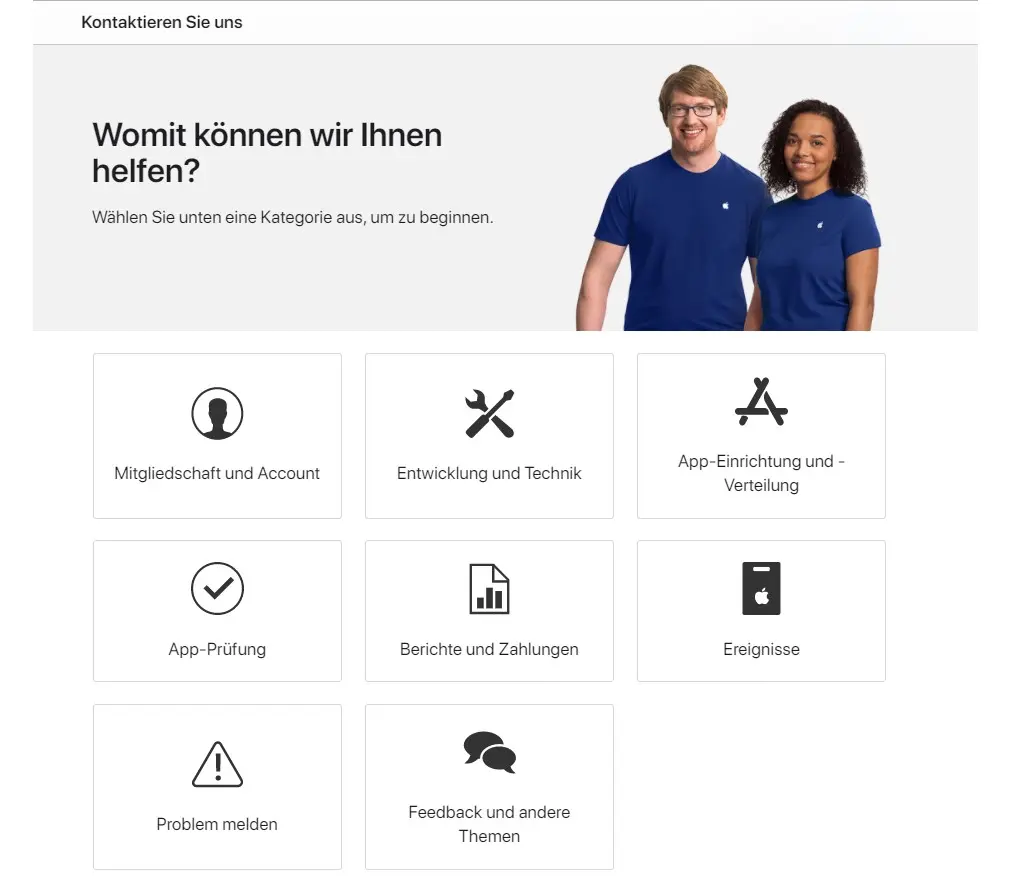
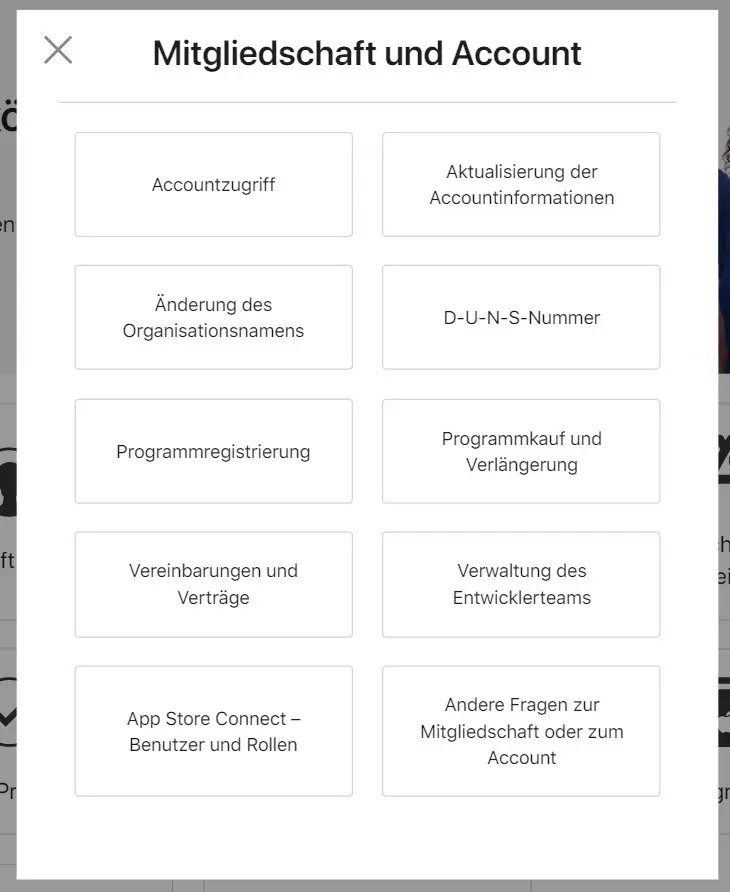
Der Support erfolgt per E-Mail oder Telefon (mit einer Wartezeit von 1 Minute während der Geschäftszeiten):
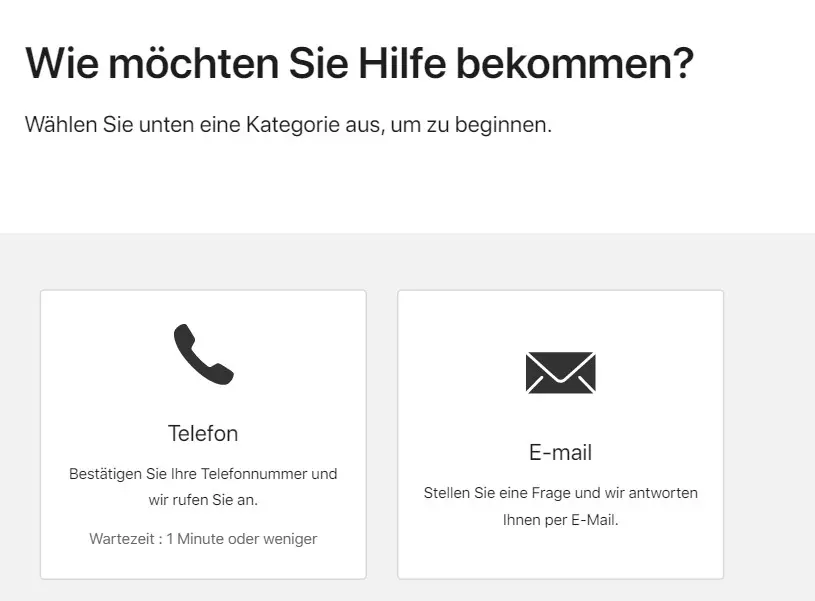
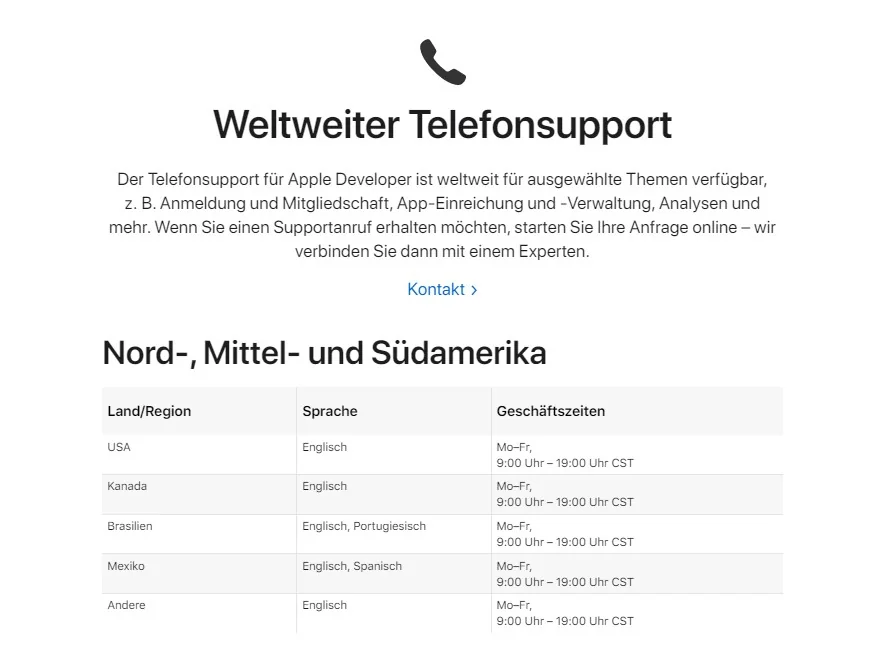
Zusätzliche Informationen
Wenn Sie die Zwei-Faktor-Authentifizierung über Ihren Computer nicht aktivieren können, können Sie das iPhone-Aktivierungsverfahren durchführen.
Klicken Sie dazu einfach auf Einstellungen > Apple ID, iCloud, iTunes und App Store-Accountname > Klicken Sie auf Passwort und Sicherheit und aktivieren Sie die zweistufige Authentifizierung.

